
Quelle version installer ?
Dans un collège, télécharger et installer le fichier :
Phylo_college_complet_setup.exe
Dans un lycée, télécharger et installer le fichier :
Phylo_lycee_complet_setup.exe
Dans un établissement comportant les classes de collège et de lycée, télécharger et installer la version
Phylo_College_lycee_complet_setup.exe
Dans les trois cas, l'installateur installe Phylogène avec la configuration choisie et l'ensemble des collections correspondantes. Il installe aussi les raccourcis (icônes d'appel).
Il déclare aussi les différents types de fichiers de travail de Phylogène (.cph, .ntb, .nbo, .nar) dans la base de registre de Windows, ce qui fait que l'on peut appeler Phylogène en cliquant directement sur un de ces types de fichiers (comme on ouvre un taitement de texte en cliquant sur un fichier du format correspondant). A la fin de l'installation, un exécutable de désinstallation se trouve dans le dossier du logiciel.
Comment installer en réseau ?
L'installation en réseau est possible et fonctionne bien tant que le réseau est fiable (ce qui est le cas dans de nombreux établissements). Il suffit pour cela d'installer le logiciel sur le serveur à partir d'un poste. Il faut pour cela avoir le droit décrire sur le réseau. L'avantage est que la mise à jour se fait en une seule fois et que l'on est sûr que toutes les machines ont la même version du logiciel et des collections. Le raccourci d'appel peut, lui aussi, se trouver dans un dossier du serveur, avec les raccourcis des autres logiciels installés sur le réseau. Le seul inconvénient est que les fichiers de travail de phylogène ne seront pas reconnus comme tels sur les machines (sauf celle qui a servi à l'installation).
Comment installer en mode professeur ?
Après une installation classique sur un poste réservé au professeur, cliquer droit sur l'icône d'appel de Phylogène (le raccourci) et choisir Propriétés.
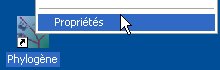
Sur la ligne Cible, il suffit d'ajouter un espace puis "PROF" (sans oublier les guillemets). Puis cliquer sur OK.

Le raccourci peut ensuite être renommé Phylogène PROF.
La sauvegarde d'un fichier de configuration n'est possible que dans ce mode.
|